Γιατί η μπαταρία του Chromebook μου εξαντλείται τόσο γρήγορα;

Η εκτέλεση προγραμμάτων υψηλής έντασης στο Chromebook σας καταναλώνει πολλή ισχύ CPU, οι οποίες με τη σειρά τους, θα εξαντλήσουν την μπαταρία σας.
Τα Chromebook μπορεί μερικές φορές να μην εκτυπωθούν. Όταν συμβεί αυτό, ενδέχεται να λάβετε ένα μήνυμα σφάλματος που λέει ότι ο υπολογιστής σας απέτυχε να ρυθμίσει τον εκτυπωτή. Αυτό που προκαλεί ακόμη μεγαλύτερη έκπληξη είναι ότι αυτό το σφάλμα εμφανίζεται ξαφνικά και ο εκτυπωτής σας λειτούργησε απρόσκοπτα μέχρι εκείνο το σημείο. Ας δούμε πώς μπορείτε να διορθώσετε αυτό το πρόβλημα και να επαναφέρετε τη λειτουργικότητα του εκτυπωτή σας.
Τα Chromebook παρουσιάζουν γενικά αυτό το σφάλμα σε σχέση με εκτυπωτές HP. Για το λόγο αυτό, οι παρακάτω μέθοδοι αντιμετώπισης προβλημάτων αναφέρονται κυρίως σε εκτυπωτές HP.
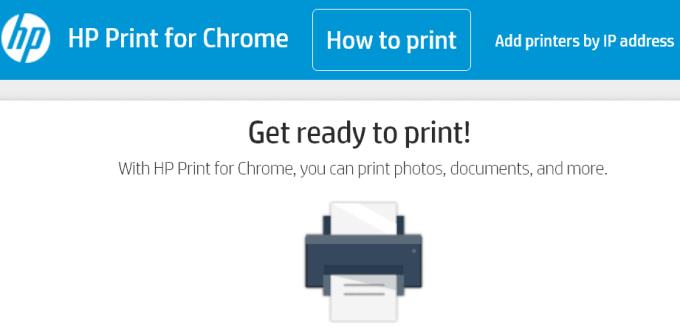
Εάν λαμβάνετε αυτό το σφάλμα κατά την προσπάθεια εκτύπωσης από το πρόγραμμα περιήγησης Chrome, εγκαταστήστε την εφαρμογή HP Print for Chrome . Εγκαταστήστε αυτήν την επέκταση στο πρόγραμμα περιήγησής σας και ελέγξτε εάν μπορείτε να εκτυπώσετε τώρα.
Μόλις εγκατασταθεί η επέκταση, μπορείτε να εκτυπώσετε γρήγορα αρχεία από το Gmail, τα Έγγραφα Google και άλλες διαδικτυακές υπηρεσίες.
Ανοίξτε το πρόγραμμα περιήγησης Chrome και ανοίξτε το email ή το έγγραφο που θέλετε να εκτυπώσετε.
Στη συνέχεια, κάντε κλικ στο εικονίδιο Εκτύπωση .
Στην περιοχή Προορισμός , επιλέξτε το κουμπί Αλλαγή .
Επιλέξτε τον εκτυπωτή σας και πατήστε Εκτύπωση .
Εάν είστε σε ασύρματη σύνδεση, το Chromebook και ο εκτυπωτής σας πρέπει να βρίσκονται στο ίδιο δίκτυο.
Η εγκατάσταση της πιο πρόσφατης ενημέρωσης υλικολογισμικού εκτυπωτή μπορεί να επιλύσει αυτό το πρόβλημα. Ο εκτυπωτής σας ενδέχεται να μην λειτουργεί σωστά εάν χρησιμοποιείτε παλιές εκδόσεις υλικολογισμικού. Μεταβείτε στις ρυθμίσεις του εκτυπωτή σας και επιλέξτε την επιλογή ενημέρωσης. Εάν δεν το έχετε ξανακάνει αυτό, μεταβείτε στη σελίδα υποστήριξης του κατασκευαστή του εκτυπωτή σας για συγκεκριμένες οδηγίες για το μοντέλο του εκτυπωτή σας.
Το ίδιο ισχύει και για το Chromebook σας. Ενημερώστε το στην πιο πρόσφατη έκδοση του Chrome OS. Μεταβείτε στις Ρυθμίσεις , επιλέξτε Σχετικά με το Chrome OS και, στη συνέχεια, επιλέξτε Έλεγχος για ενημερώσεις .
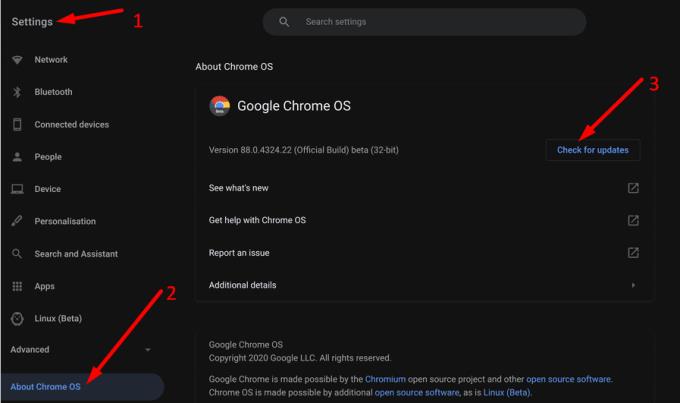
Υπάρχουν δύο τρόποι για να συνδέσετε τον εκτυπωτή σας στο Chromebook: μέσω ασύρματης σύνδεσης ή σύνδεσης USB. Εάν ο εκτυπωτής αποτύχει να εκτυπώσει σε ασύρματη σύνδεση, μεταβείτε σε σύνδεση USB και ελέγξτε εάν λειτουργεί.
Μεταβείτε στις Ρυθμίσεις, κάντε κλικ στην επιλογή Για προχωρημένους και επιλέξτε Εκτύπωση .
Στη συνέχεια, επιλέξτε Εκτυπωτές .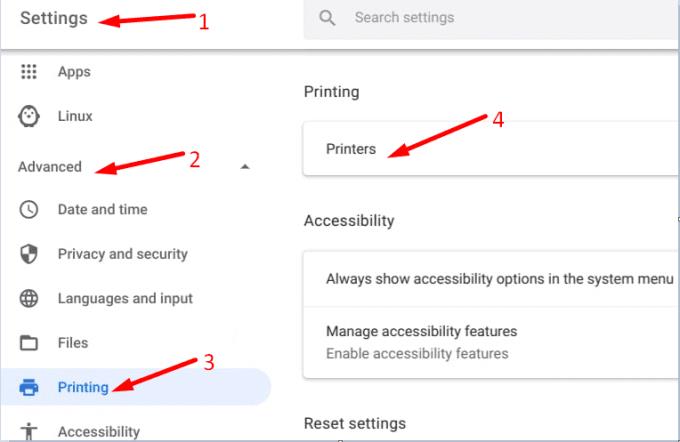
Μεταβείτε στο όνομα του τρέχοντος εκτυπωτή σας και επιλέξτε Περισσότερα → Κατάργηση .
Προχωρήστε και ρυθμίστε ξανά τον εκτυπωτή σας.
συμπέρασμα
Εάν το Chromebook σας λέει ότι απέτυχε να ρυθμίσει τον εκτυπωτή σας, χρησιμοποιήστε διαφορετική μέθοδο σύζευξης και ενημερώστε το λειτουργικό σύστημα και το υλικολογισμικό του εκτυπωτή σας. Ως έσχατη λύση, αφαιρέστε τον εκτυπωτή σας και προσθέστε τον ξανά.
Είμαστε πραγματικά περίεργοι να μάθουμε πώς πήγε η διαδικασία αντιμετώπισης προβλημάτων για εσάς. Μοιραστείτε τις σκέψεις σας στα σχόλια παρακάτω.
Η εκτέλεση προγραμμάτων υψηλής έντασης στο Chromebook σας καταναλώνει πολλή ισχύ CPU, οι οποίες με τη σειρά τους, θα εξαντλήσουν την μπαταρία σας.
Τα Chromebook είναι εξαιρετικά εργαλεία για κάθε είδους εργασιακούς σκοπούς, αλλά μπορούν επίσης να παρουσιάσουν τις προκλήσεις τους – συγκεκριμένα, όσον αφορά
Για να τραβήξετε ένα στιγμιότυπο οθόνης πλήρους οθόνης στον φορητό υπολογιστή σας Chromebook, πατήστε τα πλήκτρα Ctrl και Εμφάνιση των παραθύρων ταυτόχρονα.
Εάν το Chromebook σας δεν ενημερώνεται λόγω προβλημάτων χαμηλής μπαταρίας, ελέγξτε την κατάσταση της μπαταρίας σας και επανεκκινήστε αναγκαστικά τον φορητό υπολογιστή σας.
Αν και τα Chromebook έχουν τα δικά τους σημεία πώλησης, είναι πολύ λίγα σε σύγκριση με τα Windows και άλλες τέτοιες συσκευές. Αυτό συμβαίνει επειδή τα Chromebook τρέχουν στο ChromeOS της Google. Σε αντίθεση με τα Micro…
Εάν θέλετε να αλλάξετε τις ρυθμίσεις γλώσσας στο Chromebook, μεταβείτε στις Ρυθμίσεις, μεταβείτε στην επιλογή Για προχωρημένους και κάντε κύλιση προς τα κάτω στις Γλώσσες και εισαγωγή.
Τα Chromebook διαθέτουν πολλαπλά επίπεδα προστασίας που περιλαμβάνουν sandboxes και επαληθευμένες ακολουθίες εκκίνησης που καθιστούν πολύ δύσκολο να παραβιαστούν.
Επί του παρόντος, τα Chromebook δεν διαθέτουν ρυθμίσεις λειτουργίας χαμηλής κατανάλωσης ενέργειας. Με άλλα λόγια, δεν υπάρχει εξοικονόμηση μπαταρίας στο ChromeOS.
Εάν το Chromebook λέει ότι η σύνδεσή σας δεν είναι ιδιωτική, αυτό σημαίνει ότι το Chrome δεν μπορούσε να βρει ένα έγκυρο πιστοποιητικό απορρήτου σε αυτήν την ιστοσελίδα.
Τα περισσότερα Chromebook έχουν το τσιπ RAM κολλημένο στη μητρική πλακέτα, πράγμα που σημαίνει ότι δεν μπορείτε να προσθέσετε περισσότερη μνήμη στη συσκευή σας.
Εάν το Chromebook σας αντιμετώπισε σφάλμα κατά τη διαμόρφωση του δικτύου, ενεργοποιήστε την κοινή χρήση δικτύου, επανεκκινήστε τον φορητό υπολογιστή σας και αποσυνδέστε τον δρομολογητή σας.
Για να αντιμετωπίσετε προβλήματα σύνδεσης Zoom σε Chromebook, ελέγξτε τη σύνδεσή σας, ενημερώστε το ChromeOS και επαναφέρετε τις ρυθμίσεις του προγράμματος περιήγησής σας.
Εάν το Chromebook σας λέει ότι απέτυχε να ρυθμίσει τον εκτυπωτή σας, χρησιμοποιήστε διαφορετική μέθοδο σύζευξης και ενημερώστε το λειτουργικό σύστημα και το υλικολογισμικό του εκτυπωτή σας.
Εάν είστε λάτρης των VPN, τότε μάλλον θέλετε να εγκαταστήσετε ένα VPN σε όλες τις συσκευές σας. Η πλειοψηφία των VPN προσφέρουν πελάτες Windows και macOS, αλλά εκεί
Η εκτέλεση προγραμμάτων υψηλής έντασης στο Chromebook σας χρησιμοποιεί πολλή ισχύ CPU, η οποία με τη σειρά της θα εξαντλήσει την μπαταρία σας.
Μπορείτε να αφήσετε με ασφάλεια το Chromebook σας συνδεδεμένο κατά τη διάρκεια της νύχτας ή για μέρες χωρίς να ανησυχείτε για ζημιά στην μπαταρία.
Αρχικά, το TeamViewer δεν ήταν διαθέσιμο στο Chrome OS, αλλά καθώς η πλατφόρμα απέκτησε μεγαλύτερη δημοτικότητα, η ομάδα προγραμματιστών κυκλοφόρησε μια δοκιμαστική έκδοση για τα συστήματα.
Εάν το Chromebook σας δεν φορτίζει την μπαταρία του τηλεφώνου σας, ελέγξτε εάν το καλώδιο είναι κατεστραμμένο ή ελαττωματικό και απενεργοποιήστε τη γρήγορη φόρτιση.
Εάν το Chromebook σας δεν μπορεί να φορτώσει την προεπισκόπηση εκτύπωσης, επανεκκινήστε τον φορητό υπολογιστή, τον εκτυπωτή και τον δρομολογητή σας. Επιπλέον, αφαιρέστε και ρυθμίστε ξανά τον εκτυπωτή.
Εάν το Chromebook σας κολλήσει στον Έλεγχο για ενημερώσεις, αποσυνδέστε όλα τα περιφερειακά και πραγματοποιήστε μια σκληρή επαναφορά.
Η Apple παρουσίασε το iOS 26 – μια σημαντική ενημέρωση με ολοκαίνουργιο σχεδιασμό από αδιαφανές γυαλί, πιο έξυπνες εμπειρίες και βελτιώσεις σε γνωστές εφαρμογές.
Οι φοιτητές χρειάζονται έναν συγκεκριμένο τύπο φορητού υπολογιστή για τις σπουδές τους. Δεν θα πρέπει μόνο να είναι αρκετά ισχυρός για να αποδίδει καλά στην ειδικότητα που έχουν επιλέξει, αλλά και αρκετά μικρός και ελαφρύς για να τον μεταφέρουν όλη μέρα.
Σε αυτό το άρθρο, θα σας καθοδηγήσουμε πώς να ανακτήσετε την πρόσβαση στον σκληρό σας δίσκο σε περίπτωση βλάβης. Ας ακολουθήσουμε!
Με την πρώτη ματιά, τα AirPods μοιάζουν ακριβώς με οποιαδήποτε άλλα πραγματικά ασύρματα ακουστικά. Αλλά όλα αυτά άλλαξαν όταν ανακαλύφθηκαν μερικά λιγότερο γνωστά χαρακτηριστικά.
Η προσθήκη ενός εκτυπωτή στα Windows 10 είναι απλή, αν και η διαδικασία για ενσύρματες συσκευές θα είναι διαφορετική από ό,τι για ασύρματες συσκευές.
Όπως γνωρίζετε, η μνήμη RAM είναι ένα πολύ σημαντικό μέρος του υλικού ενός υπολογιστή, λειτουργώντας ως μνήμη για την επεξεργασία δεδομένων και είναι ο παράγοντας που καθορίζει την ταχύτητα ενός φορητού ή επιτραπέζιου υπολογιστή. Στο παρακάτω άρθρο, το WebTech360 θα σας παρουσιάσει μερικούς τρόπους για να ελέγξετε για σφάλματα μνήμης RAM χρησιμοποιώντας λογισμικό στα Windows.
Ετοιμάζεστε για μια βραδιά παιχνιδιών, και θα είναι μεγάλη - μόλις αποκτήσατε το "Star Wars Outlaws" στην υπηρεσία streaming GeForce Now. Ανακαλύψτε την μόνη γνωστή λύση που σας δείχνει πώς να διορθώσετε το σφάλμα GeForce Now κωδικός 0xC272008F για να μπορέσετε ξανά να παίξετε παιχνίδια της Ubisoft.
Αν δεν είστε σίγουροι αν πρέπει να αγοράσετε AirPods για το τηλέφωνο Samsung σας, αυτός ο οδηγός μπορεί σίγουρα να βοηθήσει. Η πιο προφανής ερώτηση είναι αν τα δύο είναι συμβατά, και η απάντηση είναι: ναι είναι!
Η διατήρηση του εξοπλισμού σας σε καλή κατάσταση είναι απαραίτητη. Ακολουθήστε αυτές τις χρήσιμες συμβουλές για να διατηρήσετε τον εκτυπωτή 3D σας σε άριστη κατάσταση.
Η συντήρηση των εκτυπωτών 3D είναι πολύ σημαντική για να επιτύχετε τα καλύτερα αποτελέσματα. Ακολουθούν κάποιες σημαντικές συμβουλές που πρέπει να έχετε υπόψη.


























